Trabaja de manera más inteligente con la Guía del usuario de PDFelement
-
Cómo Empezar
-
Organizar archivos PDF
- Duplicar Páginas PDF
- Dividir un archivo PDF
- Reemplazar una página en un PDF
- Etiquetas de las páginas en PDF
- Recortar Páginas PDF
- Girar un PDF
- Eliminar páginas de un PDF
- ¿Cómo insertar páginas desde el escáner?
- Comprimir PDF
- Eliminar las páginas en blanco de un PDF
- Conteo de palabras y conteo de páginas en PDF
- Comparar PDFs
- Cambiar el tamaño de las páginas de un PDF
- Recortar PDF por lotes
- Establecer margen de página
- Extraer páginas de un PDF
- Insertar una página en un PDF
- Hacer el sello entre páginas
-
Editar archivos PDF
- ¿Cómo agregar una marca de tiempo a los archivos PDF?
- ¿Cómo agregar texto vertical?
- Importar como capas
- Añadir audios o vídeos a un PDF
- Editar texto PDF
- Verificación ortográfica en PDF
- Editar imágenes
- Editar hipervínculo
- Agregar marca de agua a PDF
- Cambiar el fondo en PDF
- Agrega encabezado o pie de página
- Numeración Bates
- Aplanar PDF
- Añadir números de página a PDF
- Agregar un código QR a un PDF
- Grabación de pantalla de PDF
-
Rellenar formulario PDF
- Cómo establecer la posición del campo de formulario
- Hacer un formulario rellenable manualmente
- Alineación de formularios PDF
- Extraer información de un PDF
- [Bonus] Cómo crear un formulario rellenable en Google Docs
- Lista de campos del formulario de comprobación
- ¿Cómo hacer anotaciones en Google Docs?
- Importar/Exportar datos
- Propiedades de formulario en PDF
- Reconocer carácteres en formularios PDF
- ¿Cómo añadir notas adhesivas a PDF? [Actualizado agto. de 2025]
- Reconocer una tabla en un PDF
- Rellenar formularios PDF
-
Anotar archivos PDF
-
Crear archivos PDF
-
Ver PDF
- Toma capturas de pantalla en un PDF
- ¿Cómo leer un PDF en orden inverso?
- ¿Cómo leer en modo nocturno?
- Vista con reglas y cuadrículas
- Búsquedas en Wikipedia
- Cómo leer un PDF en voz alta
- Cómo utilizar la función "Vista dividida"
- Leer archivos PDF
- Navegar PDF
- Ver varios archivos PDF
- Agregar marcadores a PDF
-
Convertir archivos PDF
-
Compartir archivos PDF
-
Abrir PDF
-
PDF OCR
-
Proteger y firmar PDF
- ¿Cómo aplicar la censura a varias páginas?
- ¿Cómo sincronizar firmas o sellos?
- Cómo poner la firma
- Cómo negarse a firmar
- Cómo descargar el documento firmado
- Enviar PDF para obtener firmas electrónicas
- Protege PDF con contraseña
- Redactar PDFs
- Firma por lote
- Crear contornos para texto
- Firmar PDF en Windows
-
Imprimir archivos PDF
-
Combinar archivos PDF
-
Herramientas de IA para PDF
- ¿Cómo traducir archivos PDF por lotes?
- ¿Cómo obtener una traducción lado a lado?
- ¿Cómo utilizar la edición inteligente de imágenes?
- Cómo utilizar la edición inteligente de imágenes
- Personalizar el Asistente de IA
- Cómo chatear con varios PDF
- Tarjetas de conocimiento
- Cómo generar imágenes con IA
- Corrector gramatical de PDF
- Traducir PDF
- Resumir varios PDF
- ChatGPT AI Asistente de lectura
- Detector de contenido IA
- Personalizar instrucciones IA
- Explicar contenido y código
- Convertir PDF a Markdown
- Corregir PDF
- Resumir PDF
- Reescribir PDF
- Cambiar modelos de IA
- Documento de Redacción Inteligente
- Resumir un PDF a un mapa mental
PDFelement 11
PDFelement 10
PDFelement 9
PDFelement 8
Cómo revisar la ortografía en PDF.
PDFelement permite a los usuarios revisar la ortografía de los archivos PDF y proporciona sugerencias para corregir las palabras mal escritas. Esta característica es útil cuando los usuarios quieren revisar el texto. Puedes verificar posibles errores y luego confirmar cada corrección.
De manera predeterminada, PDFelement verifica automáticamente la ortografía cuando usa la herramienta "Editar" o "Agregar texto". Puedes deshabilitar el corrector ortográfico automático desmarcando la opción "Habilitar corrector ortográfico de palabras" en el menú "Archivo>Preferencias>General".
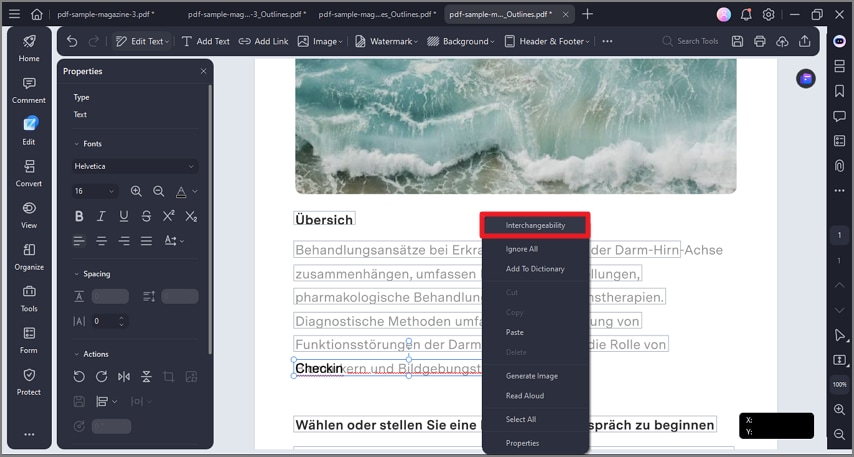
Para revisar la ortografía dentro de un documento, haz lo siguiente:
- Asegúrate de que la opción "Activar corrección ortográfica de palabras" en el menú "Archivo>Preferencias>General" esté marcada.
- Haz clic en el botón "Editar>Editar texto", luego resalta la sección que deseas verificar. Cuando haya un error, aparecerá una línea roja ondulada debajo de la palabra sospechosa.
- Haz clic derecho en las palabras, entonces obtendrás las sugerencias para la corrección. Haz clic en una de las grafías sugeridas para actualizar la ortografía o para insertar la palabra adecuada.
- Si el texto incorrecto es un acrónimo o un término especial, puedes elegir la opción "Ignorar todo", luego este acrónimo o el término en este archivo se reconocerá como correcto cuando realices la revisión ortográfica. Cuando vuelvas a abrir este archivo, el acrónimo o el término especial volverán a reconocerse como incorrectos.
- Si deseas que algunas palabras se reconozcan como correctas todo el tiempo, puedes agregarlas al diccionario. Al seleccionar la opción "Agregar al diccionario", esta palabra se reconocerá como correcta sin importar qué archivo PDF abra. Alternativamente, puedes ir a "Archivo>Preferencias>General", hacer clic en el botón "Diccionario personalizado" y agregar o eliminar la palabra que desees.
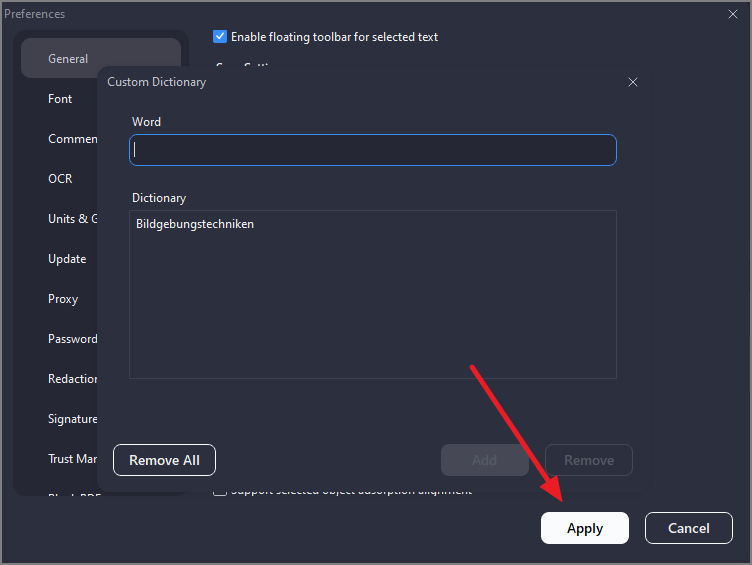
Artículos relacionados
Artículos destacados
¿Cómo crear tarjetas flashcards en Quizlet? Guía probada [2025]
Aprende a crear tarjetas flashcards en Quizlet y Wondershare PDFelement. Descubra los beneficios de las tarjetas flash, guías paso a paso para crearlas y cómo PDFelement simplifica el proceso.
DWG a PDF: ¿Cómo convertir DWG a PDF? [Online y Gratis]
Este artículo va a mostrarte la mejor solución para convertir DWG a PDF. Al mismo tiempo, se recomienda el mejor software para PDF.
¿Cómo compartir documentos PDF de forma segura en Windows 11/10?
Con la llegada del formato PDF, finalmente fue posible enviar y recibir archivos PDF con la certeza de que se verían bien en cualquier dispositivo, incluso si estuvieran impresos.
Preguntas frecuentes
¿Cómo activar PDFelement para iOS con Wondershare ID?
Te mostramos cómo activar PDFelement para iOS con Wondershare ID.
Qué Hago Si el Texto No Está Alineado en el archivo Word Convertido en Mac
Lea esta guía para saber qué hacer cuando el texto no está alineado en el archivo word convertido.
¿Puedo crear un equipo para administrar mi grupo/empresa/negocio?
Wondershare Document Cloud te permite crear un equipo para administrar tu trabajo de forma sencilla y productiva.


